Facebook Zaman Tünelinizde Görünenleri Nasıl İnceler ve Onaylarsınız?
Yayınlanan: 2022-01-29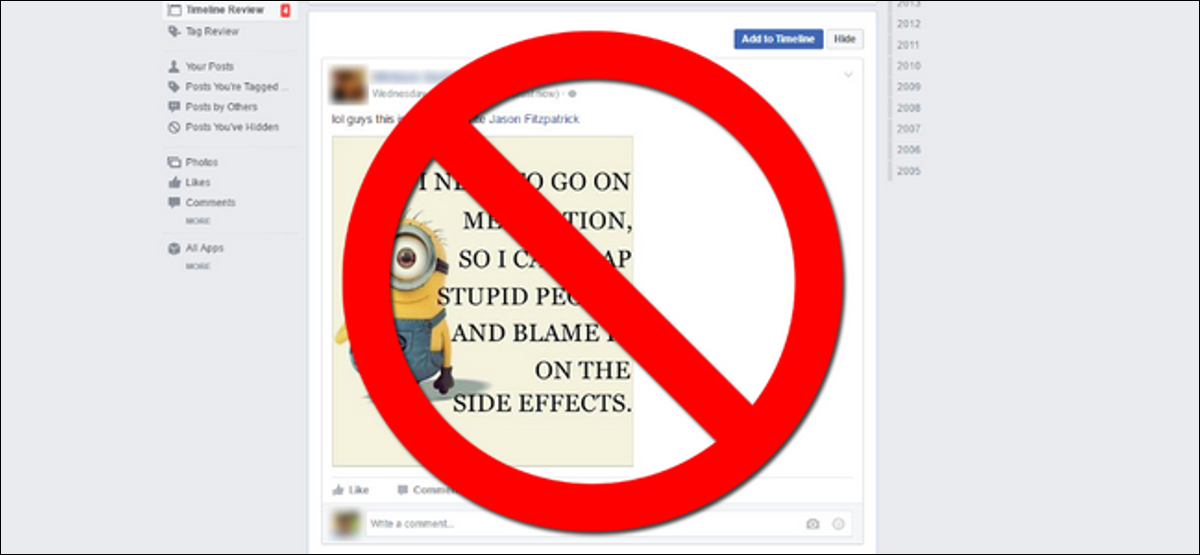
Facebook zaman çizelgenizde görünenler (ve dolayısıyla Facebook arkadaşınız olan herkes için) üzerinde daha sıkı kontrol sahibi olmak istiyorsanız, insanların etiketlediği her şey üzerinde size onay hakkı vermek için doğrudan Facebook'ta yerleşik, basit ama yeterince kullanılmayan bir mekanizma var. var mısın.
Neden Bunu Yapmak İstiyorsun
Kabul edelim, hepimiz Facebook arkadaş grubumuzda şu kişilerden en az birine sahibiz: [politik/etkinlik/çok seviyeli pazarlama] gönderilerinde herkesi etiketleyen kişi, rastgele gönderiler göndermeyi seven kişi (ve genellikle uygunsuz) içeriği ve komik bulabileceğini düşündükleri herkesi etiketleyin, her etkinlikte bir milyon fotoğraf çeken ve her birinde bulunan her kişiyi etiketleyen kişiyi veya Facebook'un arkadaş etiketleme işlevini kötüye kullanan başka sayıda kişiyi etiketleyin.
Arkadaşlarınızın sizi “Süper Müthiş Rap Slam Savaşı!!!” duyurularında etiketlemesinden bıktıysanız. gelecek hafta sonu olacaklar veya geçen hafta sonu bir partiden fotoğraflarınızın onayınız olmadan otomatik olarak Facebook akışınıza gelmesini istemiyorsanız, “Zaman Tüneli İncelemesi” özelliğinden kesinlikle yararlanmanız gerekir. Kısacası, zaman çizelgesi incelemesi, Facebook zaman tünelinizde yayınlanmadan (ve arkadaşlarınız/aileniz/iş arkadaşlarınız tarafından görülmeden) önce, gönderiler, yorumlar ve fotoğraflar gibi etiketlendiğiniz her şeyi incelemeniz için hazırlar.
İLGİLİ: İnsanları Arkadaşlıktan Çıkarmadan Facebook Zaman Tünelinize Göndermelerini Nasıl Engellersiniz?
Özelliği açmaya başlamadan önce, kafa karışıklığı olmaması için zaman çizelgesi inceleme özelliği hakkında vurgulamaya değer birkaç şey var. İlk olarak, zaman çizelgesi inceleme işlevi, beğenmediğiniz içeriği Facebook dışında sansürlemenize izin vermez, yalnızca beğenmediğiniz şeyleri kişisel zaman çizelgenizin dışında tutmanıza izin verir, böylece orada görünmez (ne de itilir) Facebook arkadaşlarınıza). Bir gönderiyi zaman çizelgesi incelemesi yoluyla reddetmek onu silmez, sadece zaman tünelinizden uzak tutar.
Ayrıca, etiketleyenin arkadaşlarının gönderileri görmesini engellemez; bu nedenle, ortak arkadaşlarınız varsa, ne olursa olsun hepsi bu gönderileri görür. Bu, gönderilerin yalnızca profil sayfanızda görünmesini ve etiketleyiciyle ortak noktanız olmayan arkadaşlarınızın beslemelerinde görünmesini engelleyebilir.
Benzer şekilde, duvarınız için yapılandırdığınız ayarlara göre insanların Facebook duvarınızda paylaşım yapmasını engellemez. Zaman çizelgesi inceleme işlevi, arkadaşlarınızın doğrudan zaman tünelinizde bıraktığı gönderileri filtrelemek için değil, etiketlendiğiniz gönderileri filtrelemek içindir. Facebook duvarınıza kimlerin gönderebileceğini ayarlamak istiyorsanız, lütfen buradaki eğiticimize bakın.
Son olarak, ya hep ya hiç bir şeydir. Henüz zaman çizelgesi incelemesinde herhangi bir tür güvenilir arkadaş veya benzerlerini ayarlamak için bir işlev yoktur. Bu, eşiniz sizi tonlarca aile fotoğrafında etiketlerse, “XYZ kullanıcısından gelen her şeyi onaylayın, onlara güveniyorum” demenin bir yolu olmadığı ve tüm bu gönderileri zaman tünelinizde görünmeden önce manuel olarak onaylamanız gerektiği anlamına gelir.
Bu uyarılar bir yana, arkadaşlarınızın amcanızın çılgın siyasi konuşmalarını (ki sizi etiketlemekte ısrar ediyor) veya ailenizdeki herkesin iş arkadaşınızın her zaman herkesi etiketlediği çok düzeyli pazarlama çöplerini görmesini engellemenin son derece kullanışlı bir yolu. .
Zaman Çizelgesi İncelemesi Nasıl Açılır
Zaman çizelgesi incelemesini açmak ve kullanmak oldukça basit bir iştir. Ayarı hem web sitesinden hem de Facebook mobil uygulamasından değiştirebilirsiniz (size her ikisini de nasıl yapacağınızı göstereceğiz), web sitesinde yaparsanız biraz daha hızlı olur.
Web Sitesinde Zaman Çizelgesi İncelemesini Etkinleştirme
Facebook web sitesi üzerinden zaman çizelgesi incelemesini etkinleştirmek için hesabınıza giriş yapın ve mavi gezinme çubuğunun sağ üst tarafındaki küçük menü üçgenine tıklayın, ardından aşağıda görüldüğü gibi “Ayarlar”ı seçin.
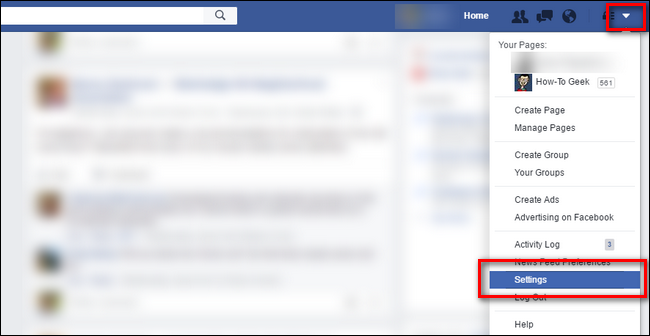
Sol gezinme bölmesinde, "Zaman Çizelgesi ve Etiketleme" öğesini seçin.
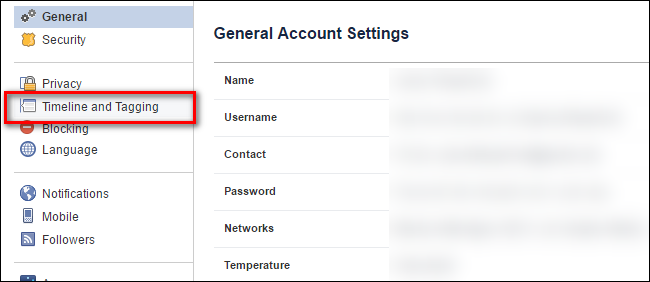
"Zaman Tüneli ve Etiketleme" menüsünde "Arkadaşlarının etiketlediği gönderiler zaman tünelinde görünmeden önce gözden geçirilsin mi?" girişini arayın; varsayılan olarak bu ayar kapalıdır. Değiştirmek için “Düzenle”ye dokunun.

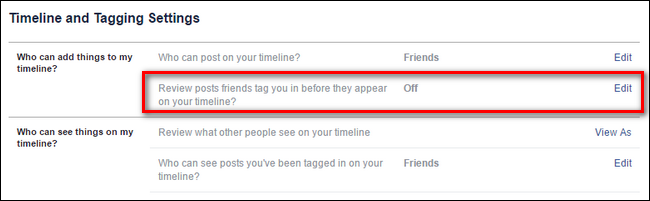
Şimdi açık olan menüde, açılır menüyü tıklayın ve “Devre Dışı” seçeneğini “Etkin” olarak değiştirin.
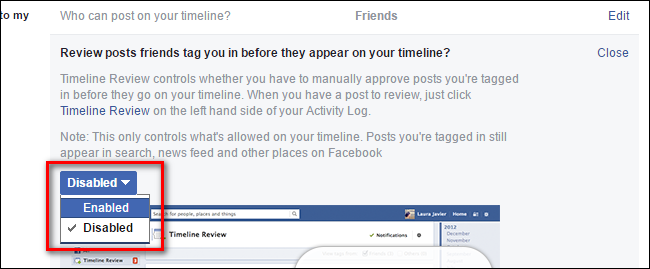
Değişiklikler hemen yürürlüğe girer, basılacak bir onay veya kaydet düğmesi yoktur.
Mobil Uygulamada Zaman Çizelgesi İncelemesini Etkinleştirme
Bu öğreticiyi telefonunuzda okuyorsanız ve hemen ayarları değiştirmeye başlamak istiyorsanız, bunu Facebook mobil uygulamasından nasıl yapacağınız aşağıda açıklanmıştır. Uygulamanın farklı mobil platformlardaki düzenleri arasında küçük farklılıklar olsa da, bu iOS ekran görüntülerini kullanarak kolayca takip edebilmelisiniz.
Gezinme çubuğundaki "Diğer" menü düğmesine dokunun ve aşağıda görüldüğü gibi ortaya çıkan menüden "Ayarlar"ı seçin.
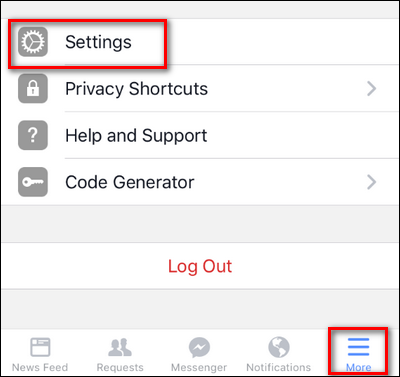
Açılır menüden "Hesap Ayarları"nı seçin.
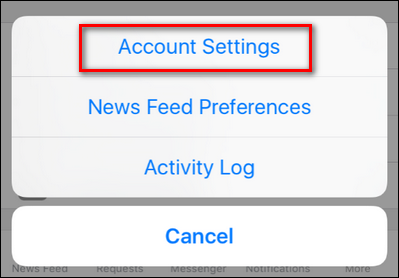
“Ayarlar” menüsünde “Zaman Çizelgesi ve Etiketleme”yi seçin.
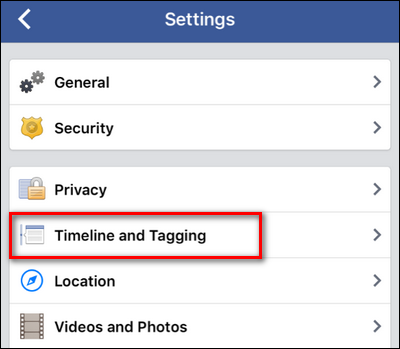
Tıpkı web sitesinde olduğu gibi, “Arkadaşlarınızın sizi etiketlediği gönderiler, zaman tünelinizde görünmeden önce gözden geçirilsin mi?” seçeneğini belirleyin.
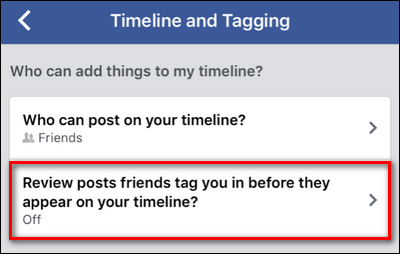
“Zaman Çizelgesi İncelemesi”ni açık konuma getirin.
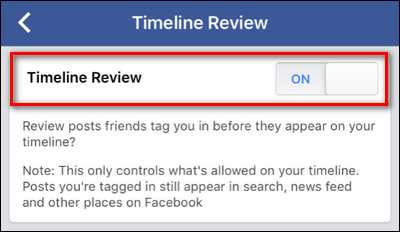
Yine, web sitesi geçişi gibi, onay yoktur ve değişiklik hemen yürürlüğe girer.
Zaman Çizelgesi İncelemesi Nasıl Kullanılır
Artık zaman çizelgesi inceleme işlevini açtığınıza göre, şimdi nasıl göründüğüne bir göz atalım. Göstermek için, bir Minions meme göndermesi ve bizi etiketlemesi için bir arkadaşımızı kaydettik. Etiketlenmemeyi tercih edeceğimiz şeylerin kayan bir ölçeğinde, aşırı pahalı mumların satıldığı partilere davetler ile etiketlenen kullanıcıları eyaletler arası uyuşturucu kaçakçılığı operasyonlarında suçlayan gönderiler arasına sağlam bir şekilde Minyonlar memleri yerleştireceğiz.
Biri sizi etiketlediğinde, bunun gibi bir bildirim alırsınız.
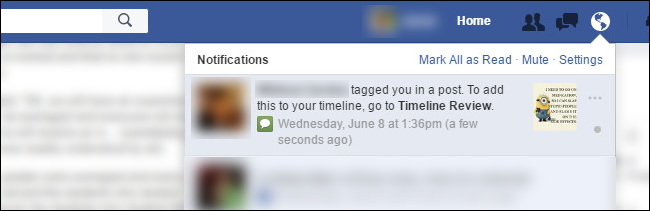
Bildirim her zaman "[kullanıcı] sizi bir gönderide etiketledi" gibi görünür. Bunu zaman tünelinize eklemek için, gönderinin küçük resmiyle birlikte Zaman Tüneli İncelemesine gidin. Gönderiye atlamak için kalın yazılmış "Zaman Tüneli İncelemesi"ne veya küçük resme tıklayın.
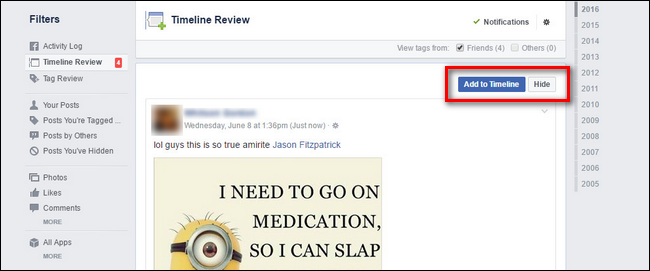
Burada “Zaman Tüneline Ekle” veya “Gizle”yi seçebilirsiniz.
Öğeleri ekledikçe veya gizlerken, her öğe için gönderinin Facebook'ta nasıl görüneceğini yansıtan yoğun girişler göreceksiniz.
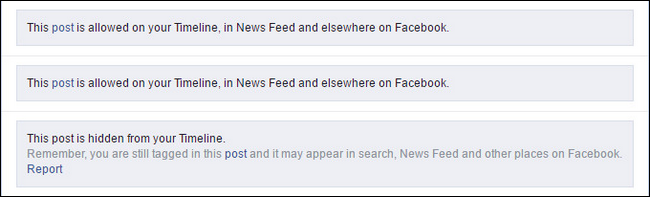
Unutmayın, zaman çizelgenize bir gönderi eklemek, onu arkadaşlarınızın haber akışına ekler, duvarınıza yerleştirir ve başka türlü Facebook ayak izinize entegre eder. Gönderiyi zaman tünelinizden gizlemek, bu şeylerin olmasını engeller, ancak gönderiyi silmez veya etiketi kaldırmaz. Dilerseniz gönderiyi ziyaret edebilir ve manuel olarak “etiketi kaldır” seçeneğini seçerek gönderiden Facebook hesabınızın bağlantısını tamamen kaldırabilirsiniz veya gönderi rahatsızlıktan öte ve aslında Facebook kurallarını ihlal ediyor veya yasa dışıysa, tıklayabilirsiniz. rapor düğmesi.
Zaman çizelgesi incelemesi mükemmel olmasa da, etiketlenebileceğiniz birçok aptal gönderiyi yakalamanın ve bu süreçte zaman çizelgenizi garaj gönderileriyle karıştırmaktan (ve arkadaşlarınızı rahatsız etmekten) kaçınmak için oldukça harika bir yoldur.
